Võite kasutada selles artiklis loetletud Windowsi värvivalimise tööriistu, et valida oma kunstiteoste, veebisaidi või muude projektide jaoks ideaalsed värvitoonid.
Maailm on värvipalett. Meie ümber on palju värve nende erinevates toonides. Peale 12 põhivärvi on nendel toonidel lugematu arv variatsioone, sageli on nende meeldejätmine keeruline.
Kui soovite oma kunstiteost esteetiliselt meeldivamaks muuta, võite selle atraktiivsuse suurendamiseks kasutada õiget värvitooni ja värvide kombinatsiooni. Siiski on värvide spektrist õige värvi täpne valimine üsna keeruline.
Seetõttu on Windowsi jaoks kasulik parim värvivalija, mis aitab teil projekti jaoks kasutada erinevaid värvivarjundeid täpselt mis tahes pildilt või ekraanilt. Liigume ilma pikema jututa sama poole.
2023. aasta Windowsi parimate värvivalijate loend
Järgmised on parimad Windows 10 värvivalijad, mis aitavad teil valida õige värvi ja värvitooni, mida olete varem pildil, veebisaidil vms näinud. et täiustada oma projekti välimust.
1. ColorPic
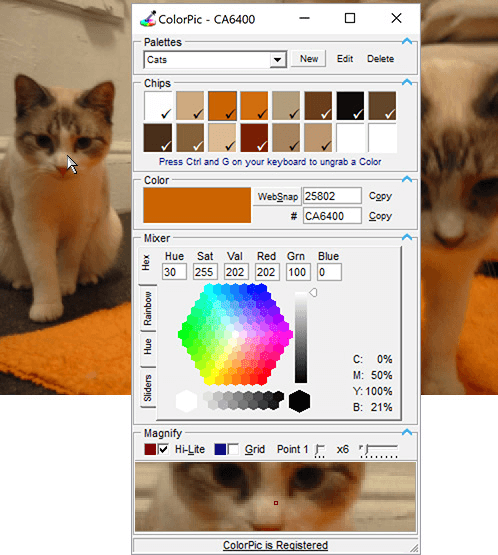
Iconico toodetud ColorPic on üks parimaid värvivalimise tarkvara Windows 10 jaoks. Veebidisainerid kasutavad suurepäraste veebisaitide loomiseks sageli teenust ColorPic. Saate seda tarkvara kasutada kõrge eraldusvõimega monitoril mis tahes värvi osutamiseks ja valimiseks.
Lisaks võimaldab ColorPic kasutada korraga 16 värvi paletti. Lisaks võimaldab see tarkvara reguleerida tooni, küllastust, siniseid, punaseid ja rohelisi.
Lisaks on värvide reguleerimiseks neli tipptasemel värvimikserit, suurendusala, mille suurust saab muuta, ja kasutatavus teiste programmidega.
Seda kohe saama
Loe ka: Parim graafilise disaini tarkvara disaineritele
2. Microsofti tasuta värvivalija
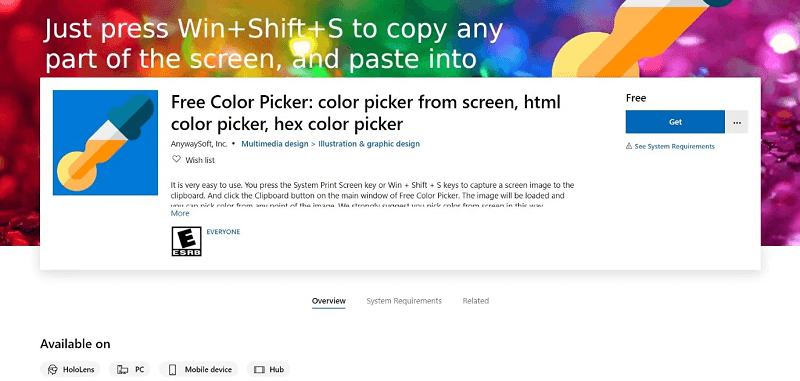
Windows 10-ga on kaasas sisseehitatud Microsofti tasuta värvivalija, mida saate kasutada fotolt või ekraanilt värvide valimiseks.
Sellele tööriistale pääsete juurde lihtsalt vajutades ekraanipildi jäädvustamiseks kiirklahve Win+Shift+S ja seejärel kasutades soovitud värvi valimiseks peaakna lõikepuhvri nuppu.
Veelgi enam, parim asi selle tarkvara juures, mis muudab selle Windows 10 jaoks üheks populaarseimaks ekraanivärvi valijaks, on see, et see võimaldab teil valida värve CMYK-, Hex-, HTML-, HSL- ja RGB-vormingus.
Lisaks saate valida pildi ekraanipildi tööriista, lõikepuhvri või ketta pildifaili kaudu.
Seda kohe saama
3. Lihtsalt värvivalija
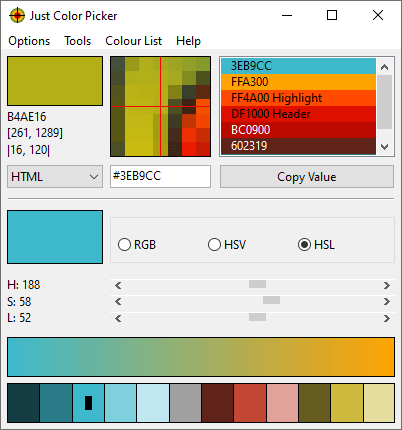
Tutvustame teile lihtsalt värvivalijat. See on veel üks Windows 10 jaoks mõeldud värvivalija, mida tasub alla laadida. Rakendusel on lihtne ja puhas liides, mis võimaldab teil valitud värvi alati luubiga vaadata.
Lisaks toetab rakendus enam kui 10 värvivormingut ja saate valida RGB, CMYK, HTML, HEX jne vahel. Tarkvara lisab kõik valitud värvid paletti ja võimaldab teil neid hiljem kasutamiseks eksportida või salvestada.
Lisaks saate lihtsalt värvivalijaga anda kommentaaride kaudu lisateavet valitud värvide kohta ja kohandada värve HSL-, RGB- või HSV-sätete abil.
Samuti väärib märkimist, et tarkvara toetab gradientvaadet, et valida paljude värvide, RYB ja RGB värvirataste vahel.
Seda kohe saama
Loe ka: Kõigi aegade parim tasuta vooskeemi tarkvara Windowsi ja Maci jaoks
4. Kiire värvivalija
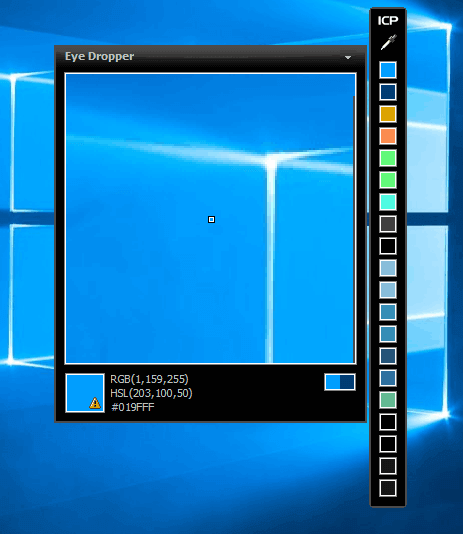
Kui otsite Windows 10 jaoks visuaalselt atraktiivse ja kaasaegse kasutajaliidese jaoks värvivalija tööriista, saate valida Instant Color Picker. Võite klõpsata mis tahes värvil ja selle tööriista abil vaevata valida.
Lisaks on 8x suurendus, et värvikoodi hõlpsalt vaadata juba enne värvi valimist. Mis puudutab värvide proovivõttu, siis saate 5 × 5 või 3 × 3 ühepikslise proovivõtu.
Lisaks on igas paletis 20 värvi, mille kohta lisateabe vaatamiseks võite klõpsata salvestatud värvidel. Need detailid koosnevad värvivariatsioonidest ja koodidest.
Lisaks võimaldab tarkvara reguleerida valitud värvi küllastust/valgustust. Lisaks toetatakse kiirklahve ja selliseid vorminguid nagu RGB, CMYK, HSV, HSL, ActionScript, Hex, HTML, Delphi, VB ja VC++ värvivormingud.
Seda kohe saama
5. CP1
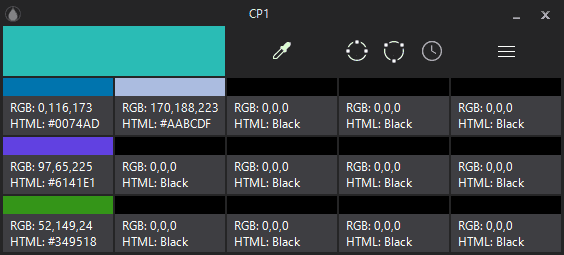
Järgmisena on meie Windows 10 parimate värvivalijate loendis CP1. Sellel on lihtne ja kaasaegne liides, mida isegi amatöörkasutajad saavad vaevata kasutada. Selle tarkvaraga värvikoodi kopeerimiseks peate selle ainult valima.
Lisaks toetab rakendus HTML-i kuueteistkümnend- ja RGB-vorminguid ning suurendust täpse värvivaliku jaoks. Lisaks on valitud värvi erinevate toonide saamiseks laiad ja kitsad värvipaletid.
Lisaks on CP1-ga kaasas ka ajaloopalett, et salvestada kõik teie valitud värvid, ja võimalus eksportida värvipalett või salvestada see .json- või .txt-failina.
Seda kohe saama
6. Pixie
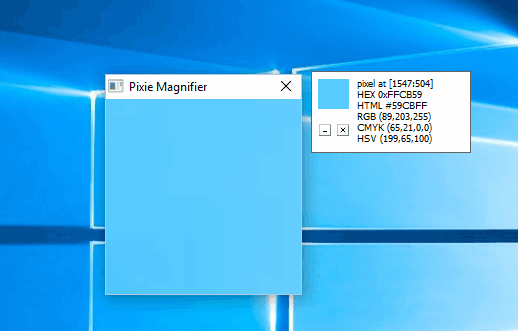
Heidame nüüd pilgu Pixiele. See on veel üks suurepärane värvivalimise tööriist Windows 10 jaoks. See on lihtne rakendus, millel on erinevad funktsioonid, näiteks otsetee tugi värvide valimiseks.
Peaaknas saate vaadata valitud värvi HSV, HEX, CMYK ja RGB värvikoode. Pange tähele, et Pixie võimaldab teil kasutada valitud värvi mis tahes rakenduses, kopeerides lihtsalt värvi kuueteistkümnendväärtuse kiirklahvi kaudu. Lisaks on värvivaliku hõlbustamiseks luup.
Seda kohe saama
7. ColorPix
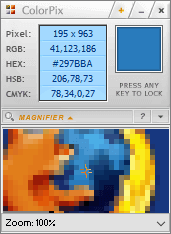
Windowsi parimate värvivalijate arutamisel on ColorPixist võimatu vahele jätta. Tarkvaras on luup, mis suumib kuni 1600%, mis aitab teil soovitud värvi vaevata valida.
Lisaks võimaldab see hõlpsasti kasutatav rakendus valida värvi, hõljutades kursorit soovitud värvi kohal ja vajutades mis tahes klaviatuuriklahvi. Pärast värvi valimist saate vaadata ja kopeerida selle HEX-, CMYK-, HSB- ja RGB-koode, et kasutada värvi mis tahes rakenduses.
Seda kohe saama
Loe ka: Parim tasuta joonistamistarkvara/programmid Windowsi jaoks
8. GetColor
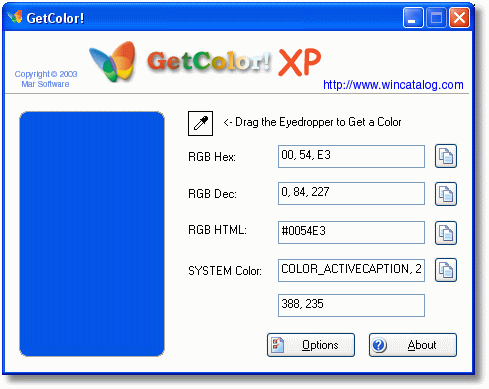
Järgmisena on meil GetColor parim Windows 10 värvivalija. Selle lihtsa ja hõlpsasti kasutatava rakendusega saate valida konkreetse värvi, kasutades pukseerimistööriista.
Pärast värvi valimist saate värvi koodi vaevata lõikelauale kopeerida ja kasutada seda mõnes teises rakenduses. Vormingust rääkides toetab GetColor värve RGB HTML, RGB Hex ja RGB Decimal vormingus.
Lisaks võimaldab see rakendus vaadata valitud värvi eelvaadet, lisades põhjustele, miks GetColor on Windows 10 jaoks populaarne ekraanivärvide valija.
Seda kohe saama
9. Värv Cop
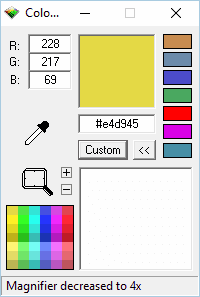
Meil on Color Cop selles Windows 10 parimate värvivalijate loendis viimasel viimasel kohal. Sellel on algajasõbralik liides ja pukseerimistööriist, mis aitab teil värve valida.
Lisaks on sisseehitatud luup, mis võimaldab teil täpselt valida mis tahes soovitud värvi. Lisaks on Color Copil 16x suumi tugi, valitud värvikoodi automaatne kopeerimine, veebikindlad värvid ja värvimikser.
Mis puudutab värvikoode, siis Color Cop toetab Delphi hex, HTML hex ja kuut muud vormingut. Ja proovide võtmiseks on valikud 5x5px, 3x3px ja 1px.
Seda kohe saama
10. Hex värviotsija
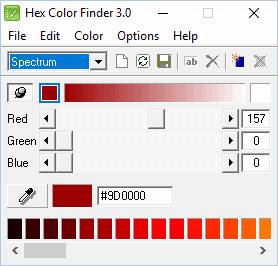
Lõpuks tahaksime teile tutvustada Hex Color Finderit. Tänu lihtsale kasutajaliidesele ja pukseeritavale värvivalikule on see Windows 10 jaoks üks enim allalaaditud värvivalijaid.
Lisaks võimaldavad Hex Color Finders pärast värvi valimist hõlpsalt reguleerida punast, sinist või rohelist kogust. Lisaks on olemas gradient, mis võimaldab teil valida paljude värvide hulgast.
Lisaks saate värvipaleti, kuhu salvestada üle 30 värvi edaspidiseks kasutamiseks, eelseadistatud loomise erinevate palettide vahel ühe klõpsuga vahetamiseks ja palju värvide kohandamise valikuid.
Seda kohe saama
Loe ka: Parimad Canva graafilise disaini alternatiivid
Windowsi parimate värvivalijate lõpetamine
Selles artiklis loetlesime parimad Windows 10 värvivalijad. Võite vaadata ülaltoodud loendit ja valida selle, mis sobib ideaalselt teie vajadustega.
Kui teil on ettepanekuid, küsimusi või segadust, võite meiega igal ajal kommentaaride jaotise kaudu ühendust võtta. Varsti naaseme veel ühe kasuliku artikliga. Seni võite lugeda meie teisi postitusi, et tehnoloogiasse sügavamale sukelduda.